2024-11-30 10:10:46 来源:8624软件园 作者:8624软件园
鸿蒙系统以其独特的大文件夹功能,为用户提供了更加便捷的桌面使用体验。那么,如何设置鸿蒙系统的大文件夹呢?设置过程中有哪些小技巧呢?接下来就让小编来告诉大家吧。
鸿蒙系统设置大文件夹流程介绍
1、长按小文件夹会弹出一个小框会出现显示为大文件文字,旁边的扩大按钮。
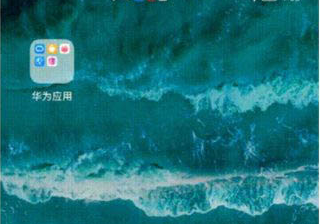
2、在弹出的选项中点击显示为大文件夹即可,就能将小文件夹显示成大文件夹。
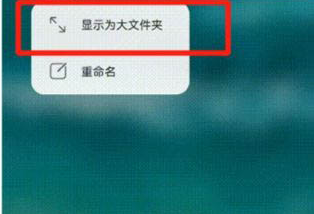
注意:使用大文件夹,体验便捷应用分类整理和应用快速直达能力,还可丰富桌面样式。
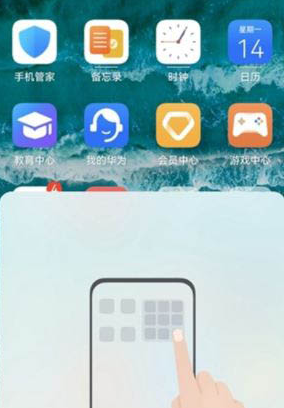
打开大文件夹
1、在手机桌面上找到需要打开的大文件夹。
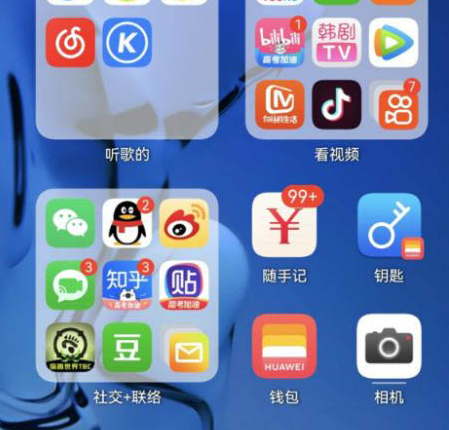
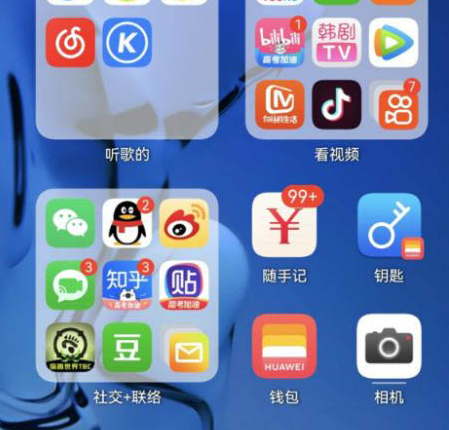
2、点击大文件夹九宫格右下角重叠按钮图标,就能直接显示出文件夹中的所有应用。
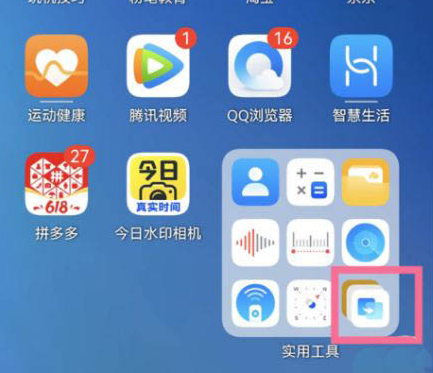
3、可展开大文件夹显示全部应用图标。
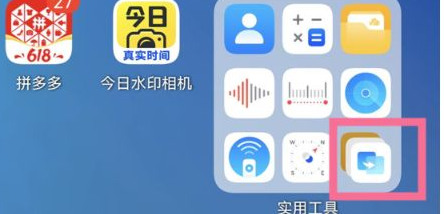
4、直接点击文件夹中的应用图标就能快速开启应用,将应用选择的步骤进行了简化,操作起来更方便。
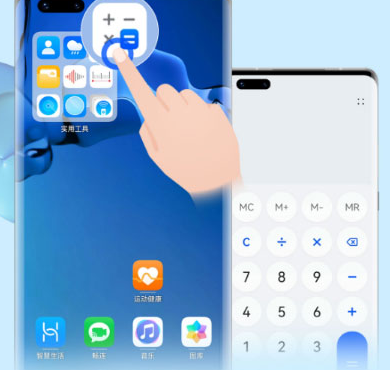
大文件夹翻页、调整大小、设置背景
目前鸿蒙系统大文件还不支持翻页,如果想要查找华为鸿蒙系统大文件夹更多应用可以点最后一个应用那里,能展开。小编倒是觉得华为可以增加一下翻页功能的,这样会比较方便一些。
调整大小
进入桌面,找到需要放大的文件夹,长按小文件夹。然后在弹出的文件夹设置中,选择显示为大文件夹,选择之后将会变成和桌面卡片一样大小的文件夹了。另外还可以长按放大后的文件夹移动至任意位置进行排序。
设置背景
目前鸿蒙系统大文件夹的背景是灰白色的,还不支持调色,以前是透明的,倒是看着比较舒服,所以这也是大家不习惯的原因之一吧!